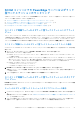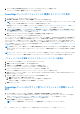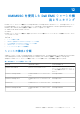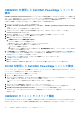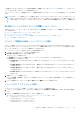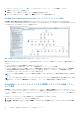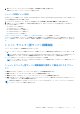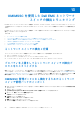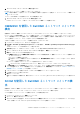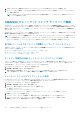Users Guide
Table Of Contents
- System Center Operations Manager向けDell EMC OpenManage Integration with Microsoft System Centerバージョン7.2 ユーザーズ ガイド
- 本書について
- System Center Operations Manager(SCOM)向けDell EMC OpenManage Integration with Microsoft System Center(OMIMSSC)について
- OMIMSSCライセンスの購入と管理
- OMIMSSCアプライアンスのポート情報と通信マトリックス
- サポートマトリックス
- OMIMSSCアプライアンスの導入と設定
- デバイス管理のためのOMIMSSCおよびSCOMインターフェイス
- OMIMSSCへの管理サーバーの登録
- OMIMSSC管理ポータルで実行できるタスク
- SCOMコンソールからのOMIMSSCの管理
- OMIMSSCのライセンス対象モニタリング機能を使用したPowerEdgeサーバーの検出とモニタリング
- PowerEdgeサーバーおよびラック型ワークステーション向けのOMIMSSCのライセンス対象モニタリング機能の概要
- ホスト オペレーティング システムを使用し、WS-ManまたはiDRACアクセスを使用したPowerEdgeサーバーおよびワークステーションの検出と分類
- Dell EMCサーバーおよびラックのモニタリング(ライセンス対象)を使用してPowerEdgeサーバーを検出するための前提条件
- OMIMSSCからiDRAC WS-Manを使用するPowerEdgeサーバーの検出
- SCOMコンソールを使用したPowerEdgeサーバーの検出
- WS-Manを使用したオブジェクトの検出
- PowerEdgeサーバーをモニタリングするSNMP Servicesのインストール
- SCOMコンソールでのPowerEdgeサーバーおよびラック型ワークステーションのモニタリング
- OMIMSSCを使用したDell EMCシャーシの検出とモニタリング
- OMIMSSCを使用したDell EMCネットワーク スイッチの検出とモニタリング
- OMIMSSCアプライアンスを使用したDell EMCデバイスの管理
- OMIMSSC管理ポータルとOpenManage Integration Dashboardでのジョブの表示
- OMIMSSCモニタリング機能用のSCOMコンソールでのタスクの実行
- OMIMSSCアプライアンスのアップグレード
- OMIMSSCに登録されている管理サーバーの登録解除(登録解除)
- OMIMSSC VMの削除
- トラブルシューティング
- OMIMSSCアプライアンスの導入後、OMIMSSCアプライアンスにIPアドレスが割り当てられない
- OMIMSSCアプライアンスを導入した後、OMIMSSCを使用した管理サーバーの登録が失敗するか、管理パックが正常にインストールされない
- SCOMコンソールでOpenManage Integration Dashboardを起動できない
- OMIMSSCアプライアンスに接続できない
- ローカル アカウントとドメイン アカウントのユーザー名は一致しているにもかかわらずパスワードが異なる場合に発生した問題
- OMIMSSCによるDell EMCデバイスのデータ同期の問題の解決
- 登録解除中にアクセスできなくなったSCOMコンソールの手動クリーンアップ
- OMIMSSCとSCOMコンソールの間の接続ができない
- Mozilla Firefoxブラウザーを使用してOMIMSSC管理ポータルにログインできない
- デバイスを検出するためにOMIMSSCで実行しているジョブが5時間を過ぎても進行状態のままになる
- OMIMSSCの再起動後にデバイスを検出および監視できない
- イベント ID 33333:SqlError でデータアクセスレイヤが再試行を拒否する
- Dell EMC Feature Management Dashboardでの問題の解決
- リファレンス トピック
- OMIMSSCでサポートされているモニタリング機能
- Feature Management Dashboardを使用したOMIMSSCのモニタリング機能の設定
- 検出されたデバイスの重要度レベル
- OMIMSSCでのPowerEdgeサーバーのライセンス対象モニタリングの主要機能
- OMIMSSCによって監視されているサーバーおよびラック型ワークステーションのハードウェア コンポーネント
- OMIMSSCによるモニタリング対象シャーシのハードウェア コンポーネント
- OMIMSSCによって監視されるネットワーク スイッチのハードウェア コンポーネント
- OMIMSSCモニタリング機能によって提供される表示オプション
- OMIMSSCのユニット モニター
- OMIMSSCのさまざまなモニタリング機能によって使用されるイベント ルール
- 追加リソース
- Dell EMCサポート サイトからのサポート コンテンツへのアクセス
- デル・テクノロジーズへのお問い合わせ
- 用語集
- 追加トピック
3. デバイスに関する詳細情報を表示するには、ダイアグラム内のコンポーネントを選択します。
コンポーネントの詳細は、詳細ビューセクションに表示されます。
PowerEdge サーバーのパフォーマンスと電源のモニタリングの表示
1. SCOM の左ペインで、モニタリングをクリックします。
2. Dell EMC > Dell EMC パフォーマンスおよび電源モニタリング ビューを選択します。
メモ: すべてのパフォーマンス メトリック ルールは、Dell EMC サーバーおよびラック型ワークステーション モニタリング監
視(ライセンス対象)機能に対してデフォルトでは無効に設定されています。
使用可能なパフォーマンスおよび電源モニタリング ビューの詳細については、OMIMSSC のさまざまなモニタリング機能によっ
て表示されるパフォーマンス モニタリング ビューと電源モニタリング ビュー 、p. 92 を参照してください。
3. システム ボードの使用率メトリクスを表示するには、Dell EMC パフォーマンスおよび電源モニタリング > Dell EMC システム
ボードの使用率を選択します。OMIMSSC のさまざまなモニタリング機能によって表示されるパフォーマンス モニタリング ビ
ューと電源モニタリング ビュー 、p. 92 を参照してください。
4. 個々のパフォーマンスビューからカウンタを選択し、時間範囲(必須値)を選択します。
収集されるデータは、各システムについて図形式で表示されます。
ユニット モニターは、2 つの連続するサイクルでパフォーマンス カウンターを監視し、それが設定された重要しきい値を超過する
かどうかをチェックします。重要しきい値を超過すると、サーバーが状態を変更して重要アラートが生成されます。このユニット
モニターはデフォルトで無効になっています。しきい値は、SCOM コンソールのオーサリングペインから上書き(有効化)するこ
とができます。ユニット モニターは、ライセンス対象のモニタリング機能の Dell サーバー オブジェクトで使用できます。ユニット
モニターを有効にして、ユニット モニターのしきい値を設定するには、パフォーマンスおよび電源モニタリングのユニット モニタ
ーの有効化 、p. 42 を参照してください。
メモ: 電源モニタリングは、電源モニタリング機能の属性を備えた Dell EMC PowerEdge サーバーにのみ適用されます。この機
能は、Dell EMC サーバーおよびラック型ワークステーション モニタリング機能の詳細エディションが存在する場合にのみ有効
になります。
メモ: ディスク パフォーマンス ビュー - iSM(%)は、デフォルトでは無効になっており、Dell EMC サーバーおよびラック型ワ
ークステーション モニタリング機能の詳細エディションがインストールおよびインポートされた場合にのみ表示されます。
パフォーマンスおよび電源モニタリングのユニット モニターの有効化
1. SCOM コンソールの左側のペインで、オーサリングをクリックします。
2. 管理パック オブジェクトを展開し、モニターを選択します。
3. 作業中のペインの検索対象フィールドで、パフォーマンスを検索します。
パフォーマンスがモニタリングされているデバイスのリストが表示されます。
4. Dell サーバーが見つかるまで下にスクロールして、パフォーマンスを展開します。
Dell サーバーに関連付けられているパフォーマンス ユニット モニターのリストが表示されます。
5. 有効にするユニット モニターを右クリックし、オーバーライド > モニターのオーバーライド > クラスのすべてのオブジェクト:
Dell サーバーをクリックします。
6. プロパティをオーバーライドダイアログ ボックスで、次の手順を実行します。
a. 有効行のオーバーライド値を True に設定します。
b. 管理パックセクションで、ドロップダウン リストから管理パックを選択します。
OMIMSSC の管理パックを作成するには、新規をクリックします。
7. 適用 をクリックします。
PowerEdge サーバーおよびラック型ワークステーションの状態ビューの
表示
1. SCOM の左側のペインで、モニタリングを選択し、Dell EMC > Dell EMC 状態ビューの順に展開します。
ネットワーク上で SCOM によって管理されている Dell EMC サーバーおよびラック型ワークステーションのステータスが表示さ
れます。OMIMSSC のさまざまなモニタリング機能によって表示される状態ビュー 、p. 92 を参照してください。
2. コンポーネントに関するデータを表示するには、コンポーネントを選択します。
詳細は[詳細ビュー]セクションに表示されます。
メモ: グループの稼働状態は、サブコンポーネントの稼働状態のステータスをロールアップしたものです。
42 OMIMSSC のライセンス対象モニタリング機能を使用した PowerEdge サーバーの検出とモニタリング